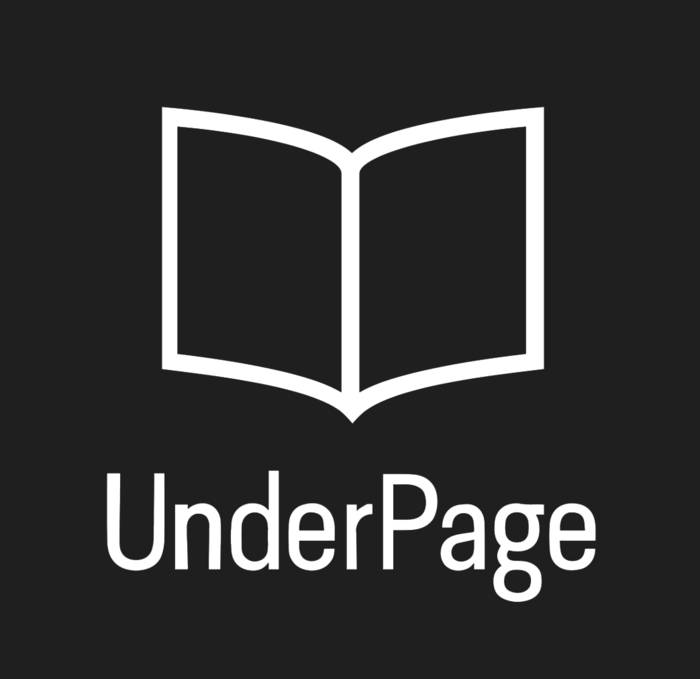Настройка меню и счетчика страниц
Меню необходимо вашей книге для того, чтобы предоставить пользователю основную информацию о книге в процессе чтения, такую как название всей книги и название текущей главы.
На любой странице в книге вы можете увидеть меню, которое автоматически создается для любого проекта. По умолчанию отображается название книги, название главы, кнопка "В библиотеку" для завершения чтения и кнопка "Поделиться", которая позволяет поделиться информацией о книге с друзьями.
На любой странице в книге вы можете увидеть меню, которое автоматически создается для любого проекта. По умолчанию отображается название книги, название главы, кнопка "В библиотеку" для завершения чтения и кнопка "Поделиться", которая позволяет поделиться информацией о книге с друзьями.
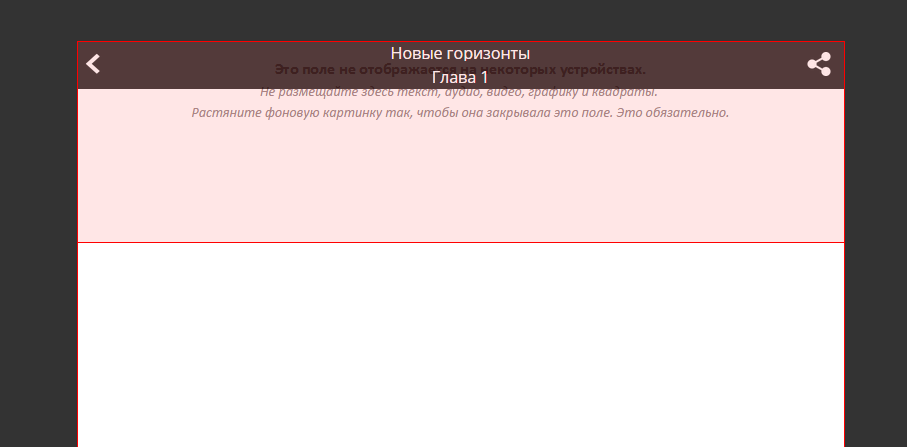
Настройка меню
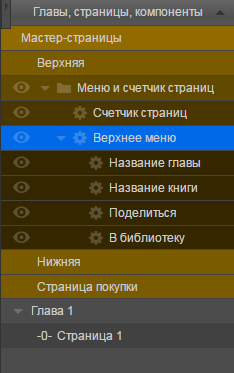 Для того, чтобы настроить меню, откройте верхнюю мастер-страницу. Она содержит слой "Меню и счетчик страниц", выберите элемент "Верхнее меню".
Для того, чтобы настроить меню, откройте верхнюю мастер-страницу. Она содержит слой "Меню и счетчик страниц", выберите элемент "Верхнее меню". Вы можете изменить расположение и внешний вид элементов меню с помощью стандартного инспектора свойств.
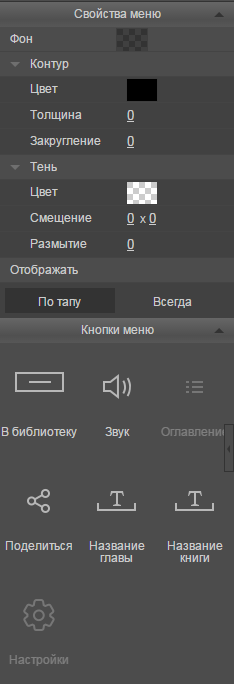
Элемент "Меню" содержит дополнительные свойства отображения, а также список внутренних элементов, которые могут отображаться в меню:
- В библиотеку
Это обязательный элемент меню. После того, как пользователь нажмет на данную кнопку, он вернется в магазин UnderPage.
- Звук
Кнопка включения и отключения звука в книге. Разместите ее в меню, если ваша книга содержит аудиодорожки, которые пользователь может отключить, чтобы читать книгу в беззвучном режиме.
- Поделиться
Кнопка позволяет поделиться информацией о книге с друзьями
- Название главы и название книги
Информация о книге и о текущей главе.
Обратите внимание, что кнопка "В библиотеку" является обязательной и должна быть хорошо видна пользователю, в противном случае ваши читатели просто не смогут закрыть книгу. Разумеется, вы можете настроить отображение данной кнопки таким образом, чтобы она не нарушала дизайн вашей книги.
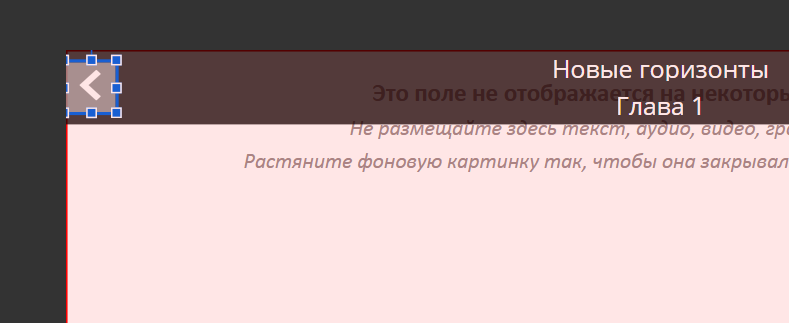
Настройка счетчика страниц
Счетчик страниц автоматически создается в нижней части книги. По умолчанию он содержит текст вида "1 из 10": первая цифра обозначает текущую страницу, вторая - общее число страниц в книге.

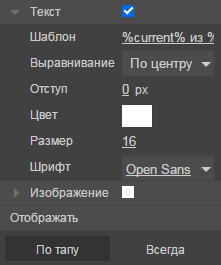
Для настройки счетчика страниц выделите его на рабочей области или в списке "Главы, страницы, компоненты". Вы увидите в инспекторе дополнительные свойства:
- Шаблон
Строка специального вида %current% из %total%, которая при отображении автоматически заменит ключ %current% на номер текущей страницы, а ключ %total% - на общее количество страниц в книге.
Например, для шаблона
Стр. %current% (всего %total%)
приложение отобразит текст в счетчике такого вида:
Стр. 1 (всего 10)
Например, для шаблона
Стр. %current% (всего %total%)
приложение отобразит текст в счетчике такого вида:
Стр. 1 (всего 10)
- Выравнивание
Расположение текста счетчика относительно краев затемненной области.
- Отступ
Расстояние между текстом и краем затемненной области
- Цвет
Цвет текста счетчика
- Размер и шрифт
Стандартные настройки текста
Customer support service by UserEcho